大家知道Win10提示windows错误恢复启动不了怎么办吗?下文小编就带来了Win10提示windows错误恢复启动不了的解决方法,希望对大家能够有所帮助,一起跟着小编来看一下吧!
Win10提示windows错误恢复启动不了怎么办?Win10提示windows错误恢复启动不了的解决方法
方法一
1、当我们遇到提示windows错误恢复无法正常启动时,首先强制关机重启3-5次,直到电脑出现“查看高级修复选项”,点击并进入,在弹出界面选择“疑难解答”选项,如下图所示。

2、我们在在疑难解答界面选择“高级选项”点击并进入,如下图所示。

3、在弹出界面选择“回退到以前版本”即可解决问题,如下图所示。

方法二
1、首先我们在自动修复的页面下,点击高级选项,选择命令提示符,如下图所示。
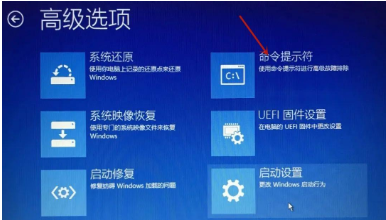
2、此时输入bcdboot c:windows /l zh-cn,之后按下回车确定,重启电脑。如果系统提示你的电脑/设备需要修复,无法加载系统,给出错误代码,如下图所示。

3、这时候用户可以按F1进入之进入到命令行界面,删除sys文件,将“ c:WindowsSystem32driversDMProtectEx64.sys” 删除之后按下回车,系统就会重启。